图五
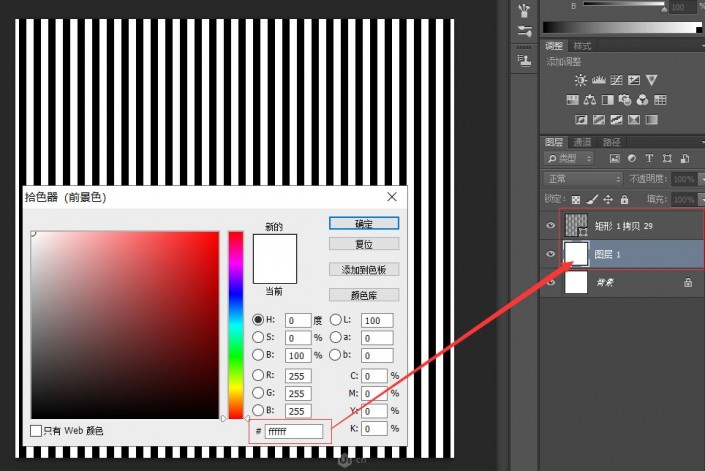
然后选择这两个图层(上个生成的矩形和白色填充图层),ctrl+e合并,生成新的图层,给它命名背景1。
图六
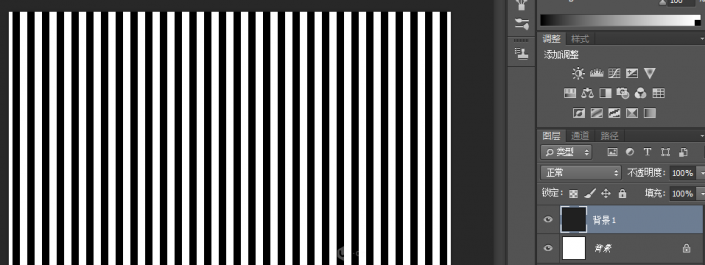
5 输入数字。 按快捷键t选择文字工具,选择合适的字体与大小,将文字填色设置为#000000的纯黑色。我这里的文字设置为思源黑体,字体样式Heavy,字体大小400,颜色#000000。输入数字后,用选择工具将数字选中,ctrl+a全选画布,上下居中,左右居中,然后ctrl+d取消选区。
图七
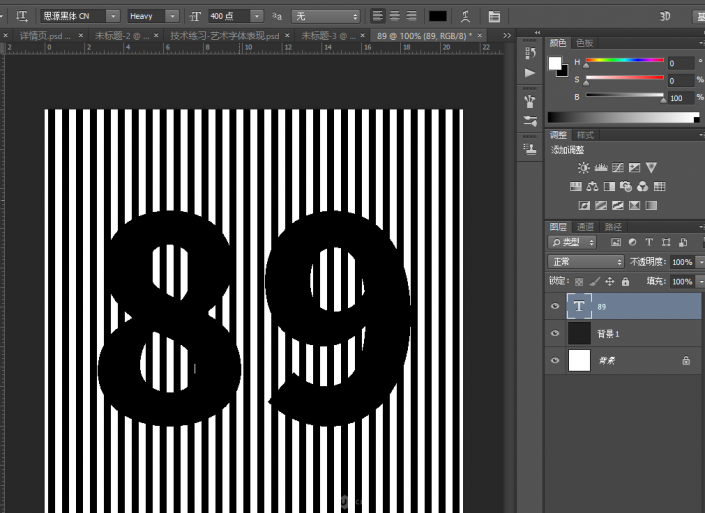
6 通道构建选区。首先将输入的数字隐藏
图八
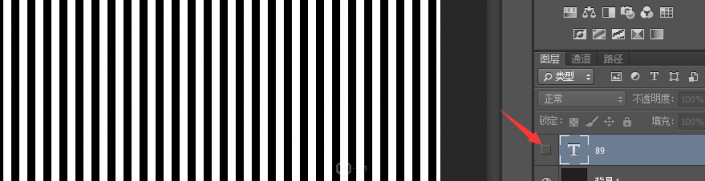
然后进入通道,选择蓝色通道可见
图九
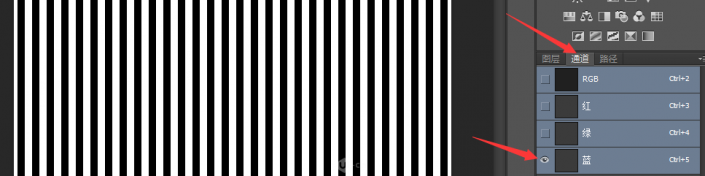
按住ctrl键,鼠标左键点击一下蓝色通道,形成选区图
十一
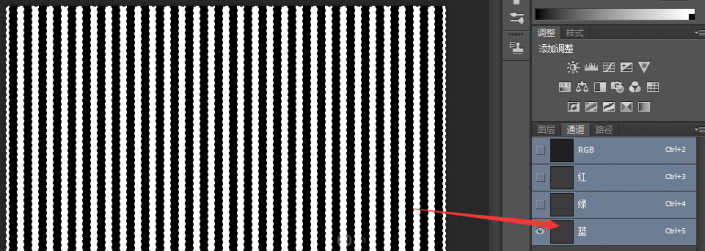
恢复通道可见
图十二
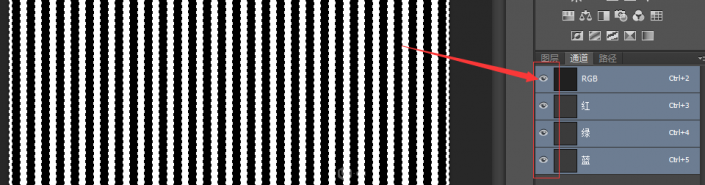
返回图层,让数字图层可见








 加载中,请稍侯......
加载中,请稍侯......
精彩评论